วิธีค้นหารหัสผ่านที่ซ่อนอยู่และบันทึกไว้ใน Windows
หากคุณลืมรหัสผ่าน แต่คุณรู้ว่ารหัสผ่านถูกบันทึกไว้ที่ใดที่หนึ่งบนคอมพิวเตอร์ของคุณ คุณสามารถเข้าถึงรหัสผ่านที่บันทึกไว้ของWindowsและดูว่ามีรหัสผ่านนั้นอยู่หรือไม่ Windowsจะเก็บรายการรหัสผ่านที่บันทึกไว้ทั้งหมดของคุณ(a list of all of your saved passwords)และให้คุณเข้าถึงได้เมื่อคุณต้องการ
รหัสผ่านที่บันทึกไว้เหล่านี้มาจากเว็บเบราว์เซอร์ เครือข่าย WiFiและบริการอื่นๆ ที่คุณใช้บนคอมพิวเตอร์ของคุณ การเปิดเผยรหัสผ่านเหล่านี้ค่อนข้างง่าย เนื่องจากมีเครื่องมือในคอมพิวเตอร์ของคุณที่ให้คุณดำเนินการได้

ดูรหัสผ่าน Windows ที่บันทึกไว้โดยใช้ Credentials Manager(View Windows Saved Passwords Using The Credentials Manager)
คุณลักษณะที่บันทึกรายละเอียดการเข้าสู่ระบบของคุณบนคอมพิวเตอร์ Windows(Windows) 10 เรียกว่าWindows Credentials Manager (Windows Credentials Manager)มันติดตามเว็บทั้งหมดของคุณรวมถึง รหัสผ่าน Windows อื่น ๆ และช่วยให้คุณเข้าถึงและใช้งานได้เมื่อจำเป็น
รหัสผ่านของเว็บที่บันทึกไว้มักจะมาจาก Internet Explorer และEdge (Internet Explorer and Edge)รหัสผ่าน Chrome(Chrome) , Firefox และเว็บเบราว์เซอร์อื่นๆ ของ คุณจะไม่ปรากฏในเครื่องมือ สำหรับเบราว์เซอร์เหล่านั้น คุณสามารถดูเมนูการตั้งค่าเพื่อค้นหาและเข้าถึงตัวเลือกที่แสดงรหัสผ่านของคุณ
- ค้นหาแผงควบคุม(Control Panel)โดยใช้การค้นหา Cortana(Cortana search)และเปิดแผงควบคุม
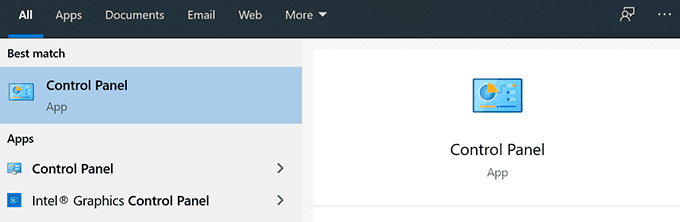
- คลิกที่ตัวเลือกที่ระบุว่าบัญชีผู้ใช้(User Accounts)เป็นตัวเลือกที่คุณต้องการ

- ในหน้าจอต่อไปนี้ ให้คลิกที่ตัวเลือกที่ระบุว่าCredential Managerเพื่อเปิดเครื่องมือบนคอมพิวเตอร์ของคุณ

- เมื่อCredential Managerเปิดขึ้น คุณจะเห็นแท็บหลักสองแท็บที่เรียกว่าWeb Credentials(Web Credentials)และWindows Credentials
ส่วนWeb Credentials(Web Credentials section)เป็นโฮสต์ของรหัสผ่านเบราว์เซอร์ทั้งหมดของคุณ นี่คือรหัสผ่านที่คุณใช้เพื่อเข้าสู่ระบบเว็บไซต์ต่างๆ Windows Credentials
จะจัดเก็บรหัสผ่านอื่นๆ ของคุณ เช่น รหัสผ่านของไดรฟ์ NAS(NAS drive)และอื่นๆ ถ้าคุณไม่อยู่ในสภาพแวดล้อมขององค์กร คุณจะไม่ใช้ส่วนนี้

- หากต้องการเปิดเผยรหัสผ่านสำหรับรายการ ให้คลิกที่ไอคอนลูกศรชี้ลงข้างๆ จากนั้นคลิกลิงก์ที่ระบุว่าแสดง(Show)ถัดจากรหัส(Password)ผ่าน

- ระบบ จะขอให้คุณป้อนรหัสผ่านบัญชี Windows ของคุณ (Windows account)หากคุณใช้ลายนิ้วมือเพื่อปลดล็อกเครื่องเหมือนที่ฉันทำ คุณจะได้รับแจ้งให้สแกนเพื่อดำเนินการต่อ

- จากนั้นจะแสดงรหัสผ่านบนหน้าจอของคุณทันที
ดูรหัสผ่าน WiFi ที่บันทึกไว้ใน Windows 10(View Saved WiFi Passwords On Windows 10)
ขออภัย ตัวจัดการข้อมูลรับรอง(Credentials Manager)ไม่อนุญาตให้คุณดูรหัสผ่านWiFi ที่บันทึกไว้ (WiFi)อย่างไรก็ตาม มีอีกสองวิธีที่คุณสามารถใช้เพื่อเข้าถึงรหัสผ่านที่บันทึกไว้ ของ Windows สำหรับเครือข่ายไร้สายของคุณ(Windows)
วิธีการเหล่านี้จะช่วยให้คุณเข้าถึงรหัสผ่านสำหรับ เครือข่าย WiFi ทั้งหมดที่ คุณเคยเชื่อมต่อ
ใช้พรอมต์คำสั่งเพื่อเปิดเผยรหัสผ่าน WiFi ที่บันทึกไว้(Use Command Prompt To Reveal Saved WiFi Passwords)
ยูทิลิตีพรอมต์ คำสั่ง(Command Prompt utility)ช่วยให้คุณทำงานหลายอย่างบนคอมพิวเตอร์ของคุณ และหนึ่งในนั้นคือให้คุณดูรหัสผ่านWiFi ที่บันทึกไว้ได้ (WiFi)สามารถใช้เพื่อดึงรายการเครือข่ายทั้งหมดของคุณ จากนั้นคุณสามารถเลือกเครือข่ายที่คุณต้องการดูรหัสผ่านได้
โดยพื้นฐานแล้วคุณจะต้องคัดลอกและวางคำสั่ง ดังนั้นแม้ว่าคุณจะไม่เคยใช้เครื่องมือนี้มาก่อน คุณก็ยังสบายดี
- ค้นหาCommand Promptโดยใช้การค้นหา Cortana และคลิกที่Run as administrator(Run as administrator)

- พิมพ์คำสั่งต่อไปนี้ใน หน้าต่าง Command Prompt แล้วกด(Command Prompt window and press) Enter มันจะแสดง เครือข่าย WiFiที่บันทึกรหัสผ่านไว้
netsh wlan แสดงโปรไฟล์(netsh wlan show profiles)

- จด(Note) ชื่อ เครือข่าย WiFi(WiFi network) ที่ คุณต้องการค้นหารหัสผ่าน
- พิมพ์คำสั่งต่อไปนี้โดยแทนที่NAME ด้วยชื่อเครือข่าย WiFi ของ คุณและกดEnter
netsh wlan show profile name=NAME key=clear

- ดูในส่วนที่ระบุว่า การตั้งค่า ความปลอดภัย (Security settings)ที่นี่ คุณจะพบ ข้อความว่าKey Content ค่าข้างๆ คือรหัสผ่าน WiFi ของคุณ

ใช้แอปเพื่อเข้าถึงรหัสผ่าน WiFi ที่บันทึกไว้(Use An App To Access Saved WiFi Passwords)
หากคุณต้องการเข้าถึง รหัสผ่าน WiFi ที่บันทึกไว้ บ่อยเกินไปวิธีบรรทัดคำสั่ง(command line method isn)ไม่เหมาะ(t ideal)สำหรับคุณ เนื่องจากคุณต้องพิมพ์คำสั่งทุกครั้งที่คุณต้องการดูรหัสผ่าน ตัวเลือกที่ดีกว่าคือการใช้แอพของบริษัทอื่นที่ให้คุณเปิดเผย รหัสผ่าน Windows ที่ บันทึกไว้ ได้อย่างง่ายดายและรวดเร็ว
หนึ่งในแอพเหล่านี้คือตัวเปิดเผยรหัสผ่าน WiFi(WiFi Password Revealer)โดยMagical Jelly Bean เป็นแอปฟรีที่คุณสามารถใช้บนคอมพิวเตอร์ Windows 10 เพื่อดูรหัสผ่านWiFi ของคุณ(WiFi)
- ดาวน์โหลดและเปิด(Download and launch)แอปบนคอมพิวเตอร์ของคุณ
- มันจะสแกนและแสดง รหัสผ่าน WiFi ทั้งหมดที่ พบบนหน้าจอของคุณทันที
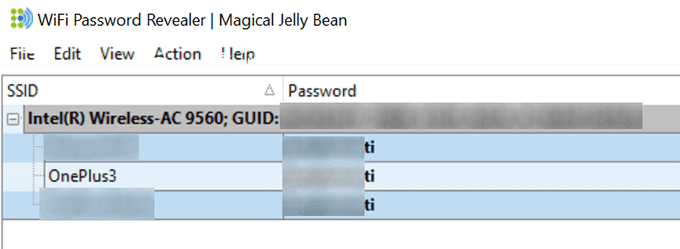
- หากคุณต้องการคัดลอกรหัสผ่าน ให้คลิกขวาที่รหัสผ่านในแอปแล้วเลือก(app and select) คัดลอกรหัสผ่าน(Copy selected password)ที่ เลือก
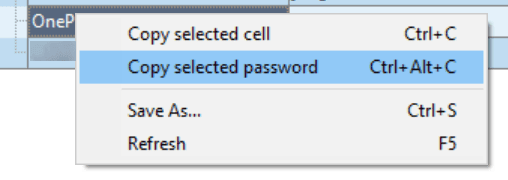
ดูรหัสผ่าน Windows Vault โดยใช้แอพ(View Windows Vault Passwords Using An App)
รหัสผ่านที่บันทึกไว้ ของ Windowsบางรายการ จะถูกเก็บไว้ใน Windows Vaultบนคอมพิวเตอร์ที่ใช้Windows 10 หากรหัสผ่านที่คุณกำลังค้นหาอยู่ที่นั่น คุณสามารถใช้แอปฟรีเพื่อค้นหาและเปิดเผยรหัสผ่านในเครื่องของคุณ
มีแอปชื่อVaultPasswordViewที่ให้คุณเข้าถึงรหัสผ่านทั้งหมดที่บันทึกไว้ในWindows Vaultบนเครื่องของคุณ
- ดาวน์โหลดและเปิด(Download and launch)แอปบนเครื่องของคุณ
- ใช้ เมนูดรอปดาวน์ โฟลเดอร์รูท(Root Folder)เพื่อเลือกโฟลเดอร์รู(root folder)ท ของคุณ จากนั้นคลิกที่ ปุ่ม เติมอัตโนมัติ(Automatic Fill)เพื่อเติมตัวเลือกบางอย่างบนหน้าจอโดยอัตโนมัติ

- ป้อนรหัสผ่านบัญชีของคุณในช่องรหัสผ่านเข้าสู่ระบบ Windows(Windows Login Password)และกดOK

- คุณควรจะสามารถดู รหัสผ่าน Windows Vault ที่ บันทึกไว้ได้
ลบรหัสผ่านที่บันทึกไว้ใน Windows 10(Delete Saved Passwords On Windows 10)
เนื่องจากคอมพิวเตอร์ของคุณบันทึกรหัสผ่านส่วนใหญ่ที่คุณใช้ในคอมพิวเตอร์ อาจมีรหัสผ่านที่คุณไม่ได้ใช้จริง หากต้องการ คุณสามารถลบรหัสผ่าน(delete these saved passwords)ที่บันทึกไว้เหล่านี้ในคอมพิวเตอร์ Windows 10 ของคุณ
สิ่งเหล่านี้สามารถลบได้จากWindows Credentials Managerบนพีซีของคุณ
- เปิดWindows Credentials Managerจากแผง(Control Panel)ควบคุม
- คลิก(Click)ที่ไอคอนลูกศรถัดจากรหัสผ่านที่คุณต้องการลบ
- เลือกตัวเลือกที่ระบุว่าRemoveต่อท้ายรายละเอียดข้อมูลรับรองของคุณ

- ระบบจะถามว่าคุณต้องการลบรหัสผ่านออกจากคอมพิวเตอร์ของคุณจริงๆ หรือไม่ คลิก(Click)ที่ใช่(Yes)เพื่อดำเนินการต่อ

มันง่ายที่จะลืมรหัสผ่านโดยเฉพาะถ้าคุณมีจำนวนมากที่ต้องจำ คุณ เป็น(Are)คนที่ต้องการดูรหัสผ่านที่บันทึกไว้เพื่อเข้าสู่ระบบที่ใดที่หนึ่งหรือคุณจำรหัสผ่านทั้งหมดได้หรือไม่ ตีระฆัง(Chime)ในความคิดเห็นด้านล่าง
Related posts
วิธีดูรหัสผ่าน WiFi ที่บันทึกไว้ใน Windows 7, 8 และ 10
วิธีสร้างการแชร์เครือข่ายที่ซ่อนอยู่ใน Windows
ค้นหารหัสผ่านเริ่มต้นของเราเตอร์
วิธีการ Find Birthdays บน Facebook
วิธีการค้นหาและค้นหาทวีตที่ถูกลบของใครบางคน
Windows 10 & Windows 7 RAM Requirements - คุณต้องการหน่วยความจำเท่าไหร่?
วิธีเชื่อมต่อโปรเจ็กเตอร์กับคอมพิวเตอร์ Windows หรือ Mac
เข้าถึง BIOS & เปลี่ยนลำดับการบู๊ตสำหรับ Windows ทุกรุ่น
9 Quick Ways เพื่อสร้าง Image Transparent ใน Windows and Mac
วิธีการกู้คืนไฟล์ที่ถูกลบโดยไม่ตั้งใจใน Windows
วิธีคืนค่า Windows เป็นการตั้งค่าจากโรงงาน
วิธีเพิ่มประสิทธิภาพไฟล์เพจจิ้งใน Windows
เปลี่ยนเสียงการเริ่มต้นและการปิดระบบของ Windows
วิธีการ Record Skype Calls บน Windows, Mac, iPhone and Android
วิธีเข้ารหัสฮาร์ดไดรฟ์ Windows ของคุณด้วย VeraCrypt
วิธีการแมปไดรฟ์เครือข่ายใน Windows
แก้ไขไฟล์ Windows Hosts เพื่อบล็อกหรือเปลี่ยนเส้นทางเว็บไซต์
วิธีตั้งค่าเซิร์ฟเวอร์ FTP ใน Windows โดยใช้ IIS
วิธีดูไฟล์ Mac บน Windows PC
ตรวจสอบเว็บไซต์ที่ซ่อนอยู่และการเชื่อมต่ออินเทอร์เน็ต
